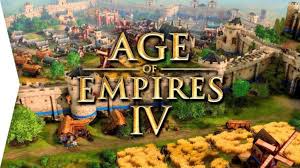Ultima actualizare la noiembrie 21, 2021
Cadrele pe secundă sunt un indicator important în aproape orice joc video. Bineînțeles, shooterele la persoana întâi sunt un gen în care FPS contează cel mai mult.
La urma urmei, nu este o coincidență faptul că ambele acronime ale acestora sunt aceleași. Fiind atât un joc multiplayer, cât și un joc de tip first-person shooter, FPS în Battlefield 2042 este una dintre cele mai importante informații vizuale pe care va trebui să le cunoașteți.
Dacă FPS-ul este scăzut, este posibil să vă confruntați cu bâlbâieli și alte probleme de acest gen, ceea ce vă va lăsa în mod inevitabil într-un dezavantaj în comparație cu ceilalți jucători.
Așadar, veți dori să aveți contorul de FPS afișat, cel puțin din când în când, pentru a evalua modul în care funcționează jocul dumneavoastră.
Ghidul nostru vă va explica cum să activați FPS, astfel încât să îl puteți vedea în BF2042.

În timp ce juriul este încă în curs de evaluare pentru BF2042 ca întreg, unul dintre lucrurile asupra căruia aproape fiecare jucător și critic care l-a încercat este de acord – este că arată spectaculos. Grafica este pur și simplu de top.
Bineînțeles, acest lucru necesită multă tatonare a opțiunilor grafice pentru a obține cel mai bun rezultat. Și, pentru asta, va trebui să vedeți FPS-ul din Battlefield 2042. Din fericire, există câteva modalități prin care puteți activa FPS în BF2042.
Cum să vezi FPS-ul Battlefield 2042 pe Origin
Aceste metode depind de platforma pe care o utilizați pentru a rula jocul. Dacă îl rulați prin Origin, va trebui să apăsați tasta tilde (~) în timp ce vă aflați în joc. Acest lucru va scoate la iveală caseta de comandă. Aici, tastați următoarele (fără ghilimele): „perfoverlay.drawfps 1”. Apăsați tasta Enter pentru a o confirma. Contorul FPS va fi acum vizibil în partea de sus a ecranului.
Cum să vezi FPS-ul Battlefield 2042 pe Steam
În ceea ce privește Steam, procesul este un pic diferit. În timp ce jucați BF2042 în Steam, apăsați Shift + TAB. Acest lucru vă va duce în Steam Overlay pentru joc. Intră în fila „In-Game” de aici. Există o opțiune „In-Game FPS Counter”. Activați-o. De asemenea, puteți alege în ce colț al ecranului preferați ca FPS-ul să fie localizat.